Sa porastom dnevnih i noćnih temperatura raste i stepen lenjosti kod svakog od nas. To je trenutak kada treba da olakšamo sebi rad. Tada iz tog trenutka lenjosti izlaze najbolja rešenja za uprošćavanje posla koji obavljamo, bez gubitka završnog kvaliteta.
Leto je za prečice
U trenutku kada se naginjem preko ramena kolegi koji otvara Transform parametre na Timeline-u u After Effects-u, a zatim klikom miša i dalje otvara Scale opet klikćući mišem, hvatam se za glavu, uzdišem i okrećem oči. Neeeee…. On me gleda, i pita: “Šta sam uradio?”
Kada sam svojevremeno polagao ACE (Adobe Certified Expert) test, u njemu su bila pitanja tipa kako najbrže da obavimo određeni postupak. Da, baš tako: kako najbrže. Podrazumeva se da kao profesionalci, kada je reč o izgledu projekta na kojem radimo, moramo da damo određeni kvalitet, ali se očekuje od nas i da to bude brzo urađeno. U određenom roku, a rokovi su sve kraći i kraći.
“Kako, gde si pogrešio. Pa da bi pozvao parametar Scale dovoljno je da klikneš tastaturnu prečicu S, a ne da mišem klikćeš tri puta po sloju.”
I tako, leto ide svojim tokom, a mi moramo da povedemo računa i o brzini, ako mislimo da ostanemo konkurentni na današnjem tržištu.
Prečice za Timeline
Kada mišem otvaramo parametre sloja na Timeline-u, pre svega dobar deo ekrana zauzimamo parametrima koje nećemo menjati. Na njima nemamo keyfrejmove i nema potrebe da oni budu vidljivi.

Ako je sloj selektovan prečice koristimo samo za taj sloj, a ako nijedan sloj nije selektovan prečice utiču na sve slojeve koji se nalaze na Timeline-u.
| Anchor Point | A |
| Position | P |
| Scale | S |
| Rotation | R |
| Opacity | T |
| Audio Level | L |
| Maska | M |
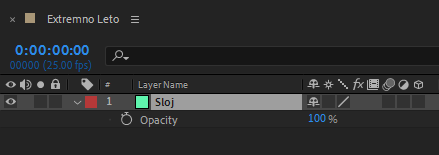
Work Area je deo vreme u kompoziciji koje stalno pomeramo na Timeline-u kako bismo iznova i iznova gledali deo animacije na kojoj radimo. Tastaturna prečica Space pokreće Play animacije, a trajanje dela animacije koji gledamo definisan je Work Area-om. Postavljanjem Play Head-a na željeno vreme na Timeline-u možemo definisati početak ili kraj Work Area.
| Početak Work Area | B |
| Kraj Work Area | N |
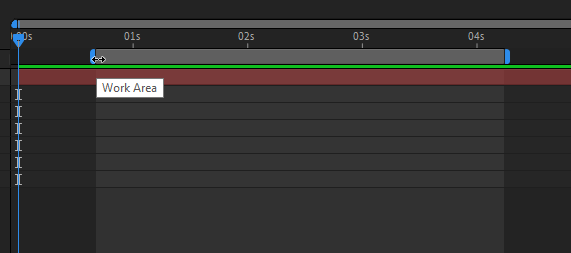
Da bismo detaljnije videli Timeline uvećavamo prikaz vremena zoom komandama, a za kretanje Play Head-a frejm po frejm koristimo Page UP/DOWN tastere.
| Zoom IN | = |
| Zoom OUT | – |
| Idi nazad 1 frejm | Page UP |
| Idi napred 1 frejm | Page Down |

Kretanje po Timeline-u od keyfrejma do keyfrejma neophodno je kako bismo menjali vrednosti parametara na keyfrejmu.
| Otvori parametre na kojima su KeyFrames | U |
| Idi na prethodni KeyFrame | J |
| Idi na sledeći KeyFrame | K |
Postaviti početak ili kraj sloja na željeno vreme je jednostavno sa tastaturnim prečicama. Dovoljno je postaviti Play Head na određeno vreme na Timeline-u.
| Postavi početak selektovanog sloja na trenutno vreme | [ |
| Postavi kraj selektovanog sloja na trenutno vreme | ] |
Prečice za alate
Kod svih Adobe programa možemo nakratko zadržati miša iznad alata i biće ispisano koja je prečica za taj alat. Ovo je prednost ako neki alat ne koristimo često, da se podsetimo kako brzo do njegovog aktiviranja. Takođe, opcije aktiviranja alata tastaturnim prečicama podeljene su na dva moda: mod stalnog prisustva alata i mod privremenog prisustva.
Ako kliknemo i pustimo tastaturnu prečicu željenog alata, od tog trenutka izabrali smo stalno prisustvo tog alata. Bez obzira na to koji alat trenutno koristimo, ako kliknemo i zadržimo pritisnutu tastaturnu prečicu željenog alata, aktivira se alat, ali je njegovo prisustvo ograničeno samo dok držimo tastaturnu prečicu. Onog trenutka kada pustimo dugme tastature vraća se prvobitna alatka koju smo koristili.
| Alat selekcije | V |
| Alat Rotacije | W |
| Alat za kreiranje šejpa | Q |
| Pen alat | G |
| Alat za kreiranje teksta | Ctrl + T |
| Alat za pomeranje Anchor Point-a | Y |
| Alat ruka (Hand) | H |
| Zoom alat | Z |

Naravno, tu su i sve one prečice koje je predstavio Larry Tesler, još u drugoj polovini prošlog veka, a koristimo ih i dalje.
| Poništi poslednju akciju (Undo) | Ctrl + Z |
| Kopiraj (Copy) | Ctrl + C |
| Odseci (Cut) | Ctrl + X |
| Nalepi (Paste) | Ctrl + V |
| Selektuj sve | Ctrl + A |
| Dupliraj | Ctrl + D |
I na kraju, ne zaboravite da sačuvate projekat sa Ctrl + S.
Autor: Ivan Đorđević, diplomirani Filmski i televizijski montažer




